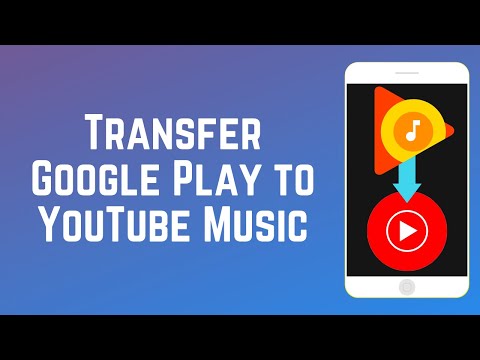Anda tidak perlu melakukan root, menginstal ROM khusus, atau beralih ke iPhone untuk melakukan ini lagi. Android akhirnya memiliki sistem izin aplikasi yang seharusnya sudah ada selama ini.
Cara Kerja Sistem Izin Android
Aplikasi Android akan meminta izin ketika mereka membutuhkannya. Misalnya, alih-alih memberikan akses aplikasi ke kamera Anda ketika menginstalnya, Anda akan diminta untuk pertama kalinya aplikasi ingin mengakses kamera Anda.

Kelola Izin Aplikasi Tunggal
Untuk melakukan ini, Anda perlu Android 6.0 Marshmallow atau versi yang lebih baru di perangkat Anda. Buka aplikasi Pengaturan dan ketuk "Aplikasi" di bawah judul Perangkat untuk memulai.

Anda juga dapat dengan cepat mengakses layar Info Aplikasi dengan menekan lama ikon aplikasi di laci aplikasi Anda, menyeretnya ke pintasan "Info aplikasi" yang muncul di bagian atas layar, dan melepaskannya. Pintasan ini mungkin tidak ada di setiap perangkat Android karena perangkat yang berbeda menggunakan antarmuka berbeda yang disetel oleh pabrikan dan operator mereka.

Ini sangat mirip dengan sistem izin "Aplikasi", Google secara manual menanggalkan Android 4.4.2 setelah situs web seperti milik kami memberi tahu pengguna cara mengaksesnya. Akhirnya kembali!

Aplikasi yang lebih lama tidak dirancang untuk fitur ini, dan umumnya mereka menganggap bahwa mereka memiliki akses ke izin yang mereka minta. Sebagian besar waktu, aplikasi seharusnya terus bekerja normal jika Anda mencabut izinnya. Dalam beberapa kasus yang jarang terjadi, aplikasi mungkin macet - jika itu terjadi, Anda harus memberinya izin lagi. Dalam kasus lain, aplikasi mungkin tidak berfungsi secara normal. Misalnya, jika Anda mencabut izin Kamera dari aplikasi yang biasanya dapat mengambil foto, itu tidak akan dapat mengambil foto lagi. Anda tidak akan menerima pesan galat yang meminta Anda menghidupkan kembali izin Kamera - itu tampaknya tidak berfungsi.
Bagaimanapun, jika Anda mengalami masalah dengan aplikasi, Anda selalu dapat kembali ke layar ini dan memberikannya izin ini lagi.

Sadarilah: Pembaruan aplikasi dapat menambahkan "sub-izin" baru dalam kategori tanpa bertanya lagi kepada Anda. Misalnya, bahkan jika aplikasi hanya menggunakan izin "baca status dan identitas ponsel" dalam kategori Telepon dan Anda memilih untuk mengizinkan "Telepon" akses, pembaruan masa depan untuk aplikasi dapat menambahkan "Langsung menghubungi nomor telepon; ini mungkin membebani Anda uang, "dan" Perute ulang panggilan keluar ". Karena ini adalah bagian dari kategori "Telepon", aplikasi akan diizinkan untuk menggunakannya tanpa permintaan tambahan apa pun, karena Anda telah mengizinkan akses "Telepon" tersebut. Berikut daftar grup izin dan informasi lebih lanjut di situs web Google.

Lihat dan Kelola Semua Izin Aplikasi
Untuk melihat dan mengelola semua izin aplikasi sekaligus, buka daftar aplikasi dengan membuka layar Pengaturan dan mengetuk Aplikasi. Dari daftar semua aplikasi yang Anda pasang, ketuk ikon roda gigi di sudut kanan atas layar dan ketuk "Izin aplikasi."



Seperti biasa dengan Android, beberapa langkah ini dapat bekerja secara berbeda pada beberapa perangkat. Kami melakukan proses ini dengan Android 6.0 pada tablet Google Nexus 7 (2013) sendiri. Produsen Android sering memodifikasi antarmuka di perangkat mereka, dan beberapa opsi mungkin berada di tempat yang berbeda.